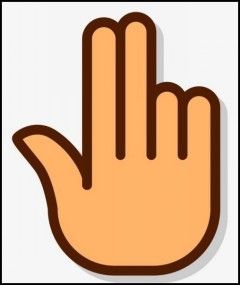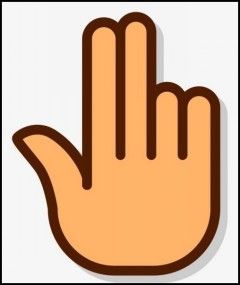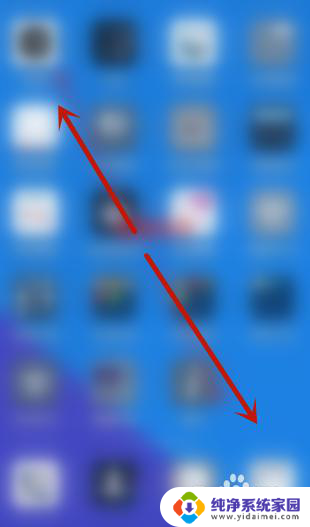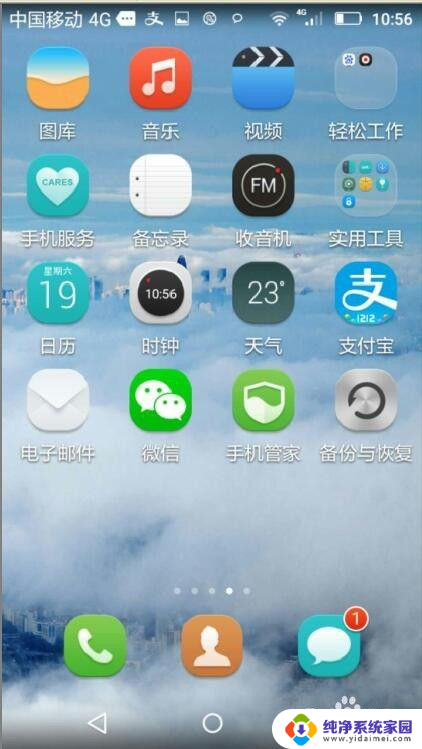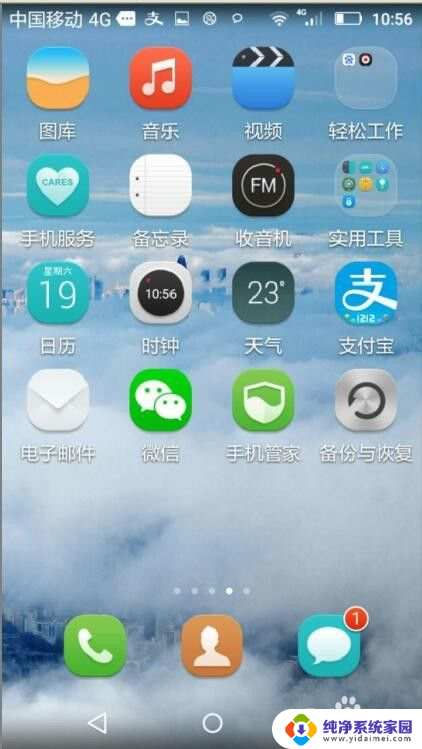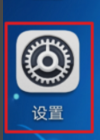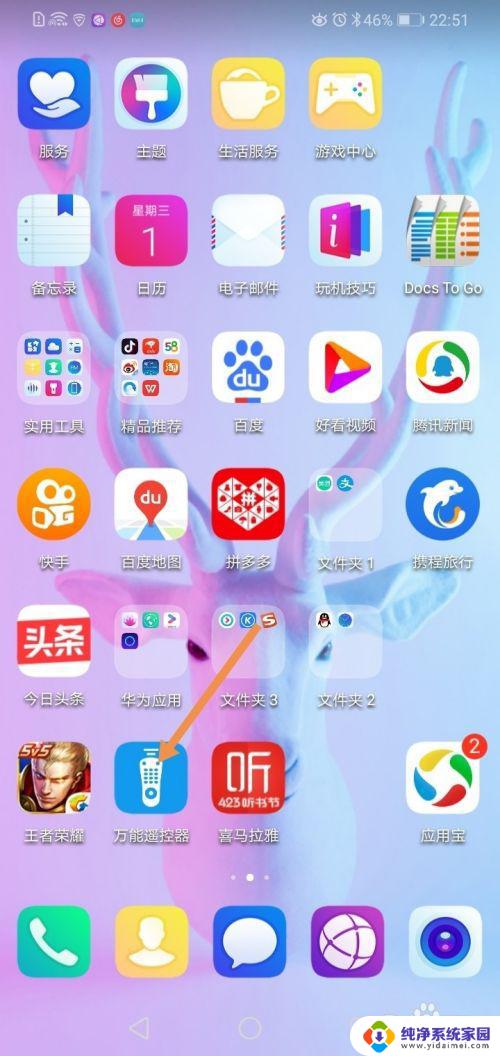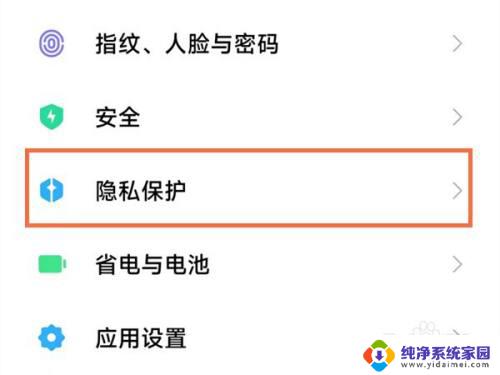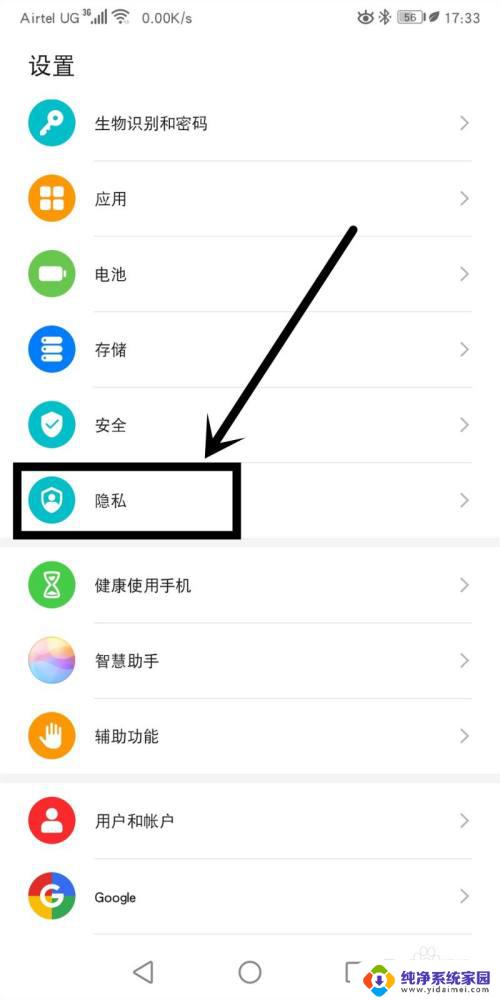华为手机怎么隐藏app软件 如何在华为手机上隐藏应用程序
更新时间:2024-02-29 08:53:33作者:xiaoliu
在如今的社交媒体时代,人们对于隐私的保护越来越重视,而在日常生活中,我们经常使用的手机成为了我们最为私密的工具之一。华为手机作为市场上颇受欢迎的品牌之一,自然也提供了一些隐藏应用程序的功能,以满足用户对隐私的需求。华为手机如何隐藏app软件呢?在本文中我们将一起探讨华为手机上隐藏应用程序的方法,帮助用户更好地保护个人隐私。
具体方法:
1.两指并拢按在手机桌面上,然后两指保持按下向相反方向滑动分开。
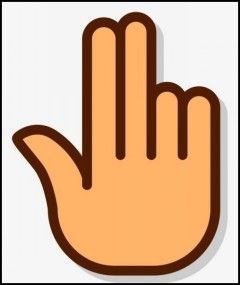
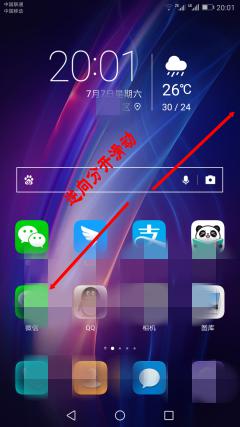
2.松手后会弹出“已隐藏的应用”桌面,点击“+”。
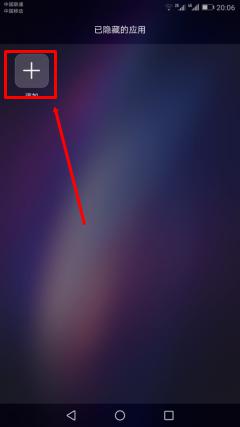
3.点选要隐藏的应用程序,点“确定”保存。
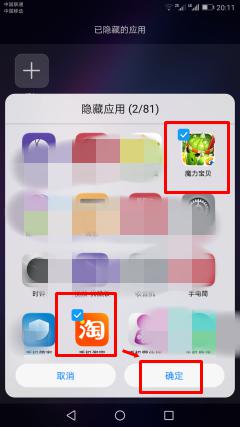
4.这样,被选中的应用就从原桌面上消失了。而是保存在“已隐藏的应用”桌面里。
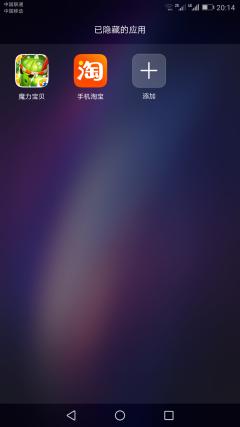
5.点导航栏中的“返回”按钮 或 “双指分开放在手机桌面上,然后相向靠拢滑动。松开”,可以退出“应用隐藏”桌面。
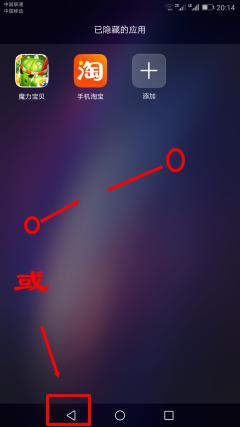
6.要取消某个应用程序的隐藏状态,可同样在“已隐藏的应用”桌面点击“+”。弹出页面上取消相应应用程序的勾选状况,点击“确认”保存即可。
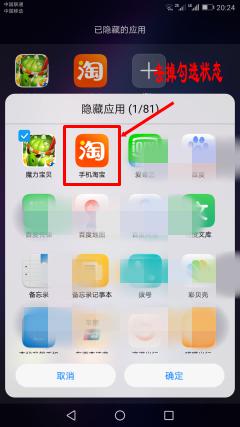
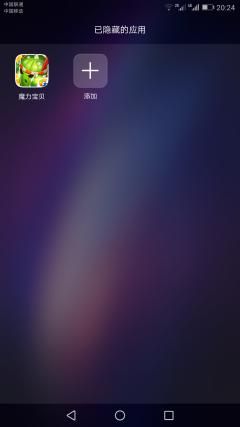
以上就是华为手机如何隐藏应用程序的全部内容,对于不清楚的用户,可以参考以上步骤进行操作,希望对大家有所帮助。